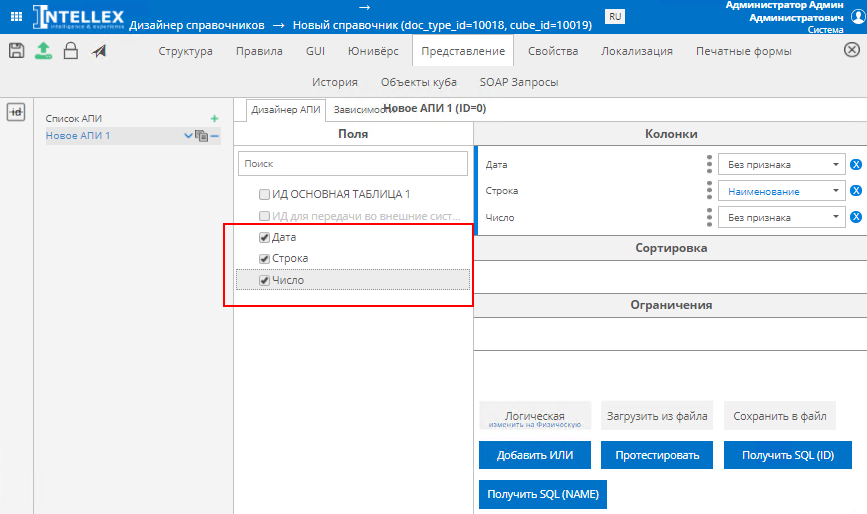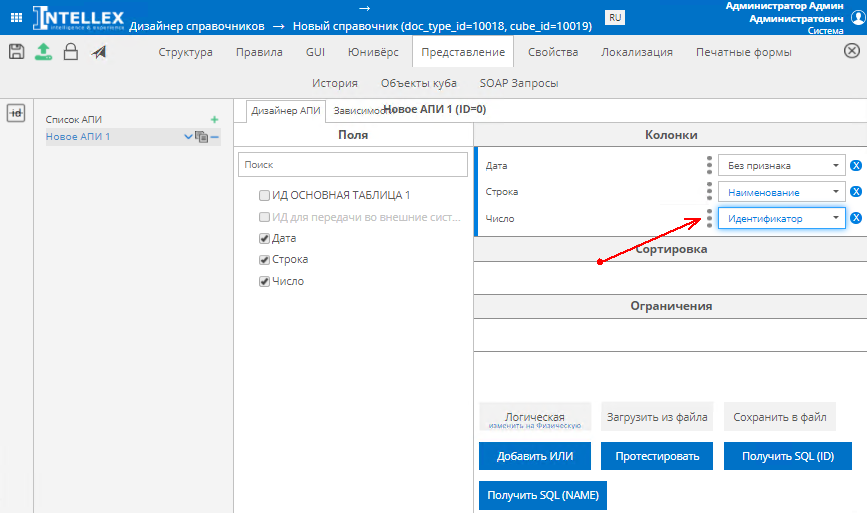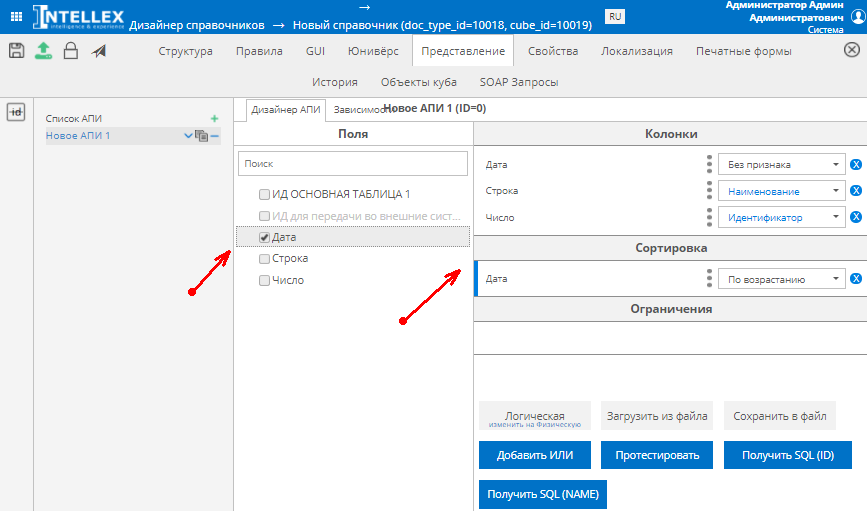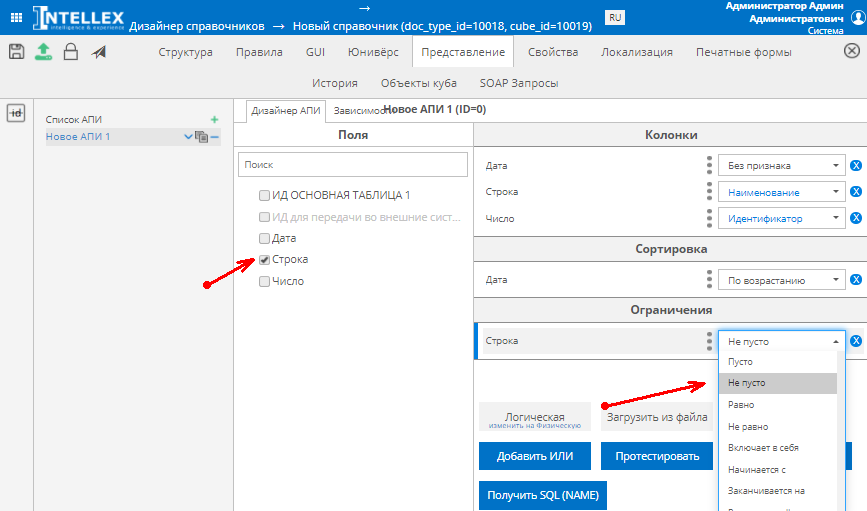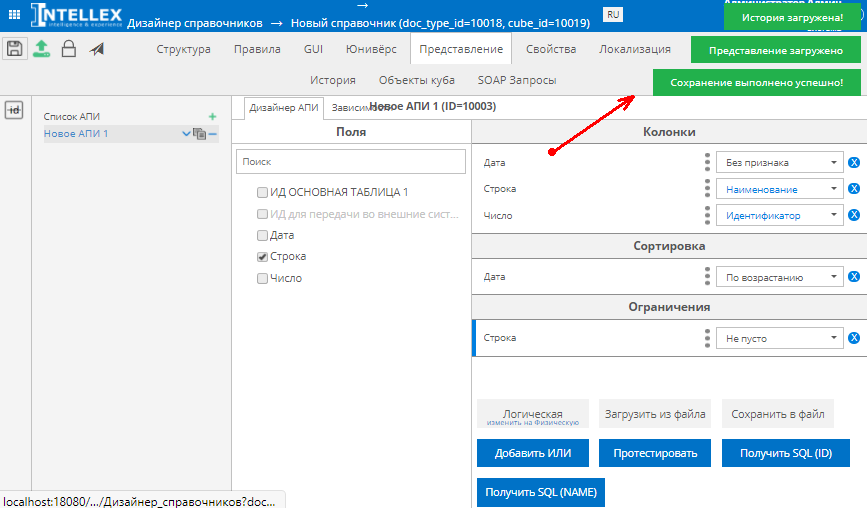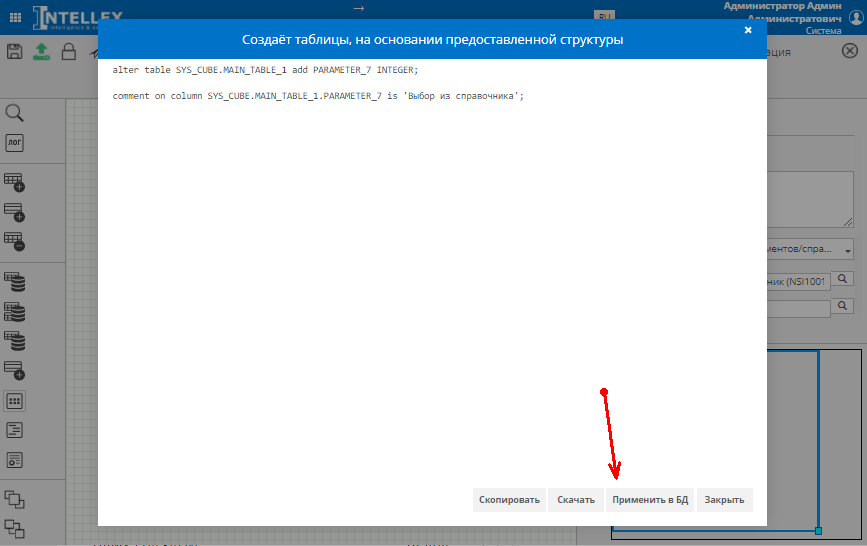Добавление в документ выбор из справочника: различия между версиями
Wiki (обсуждение | вклад) |
Wiki (обсуждение | вклад) |
||
| Строка 35: | Строка 35: | ||
= Настройте документ для использования справочника = | = Настройте документ для использования справочника = | ||
Откройте | 1. Откройте [[Создание простого документа в Дизайнере документов|созданный ранее документ]] в Дизайнере документов. | ||
[[Файл:Рисунок 13 Выбор из справочника.png|без|обрамить]] | |||
Перейдите на закладку «Структура» и добавьте новый параметр | 2. Перейдите на закладку «Структура». | ||
[[Файл:Рисунок 14 Выбор из справочника.png|без|обрамить]] | |||
Рисунок | 3. Выделите таблицу "Основная информация" и добавьте новый параметр. | ||
[[Файл:Рисунок 15 Выбор из справочника.png|без|обрамить]] | |||
Прокрутите скроллбар в блоке «Свойства параметра» до отображения полей «Тип выбора», «Сущность» и «АПИ чтения» | 4. В свойствах параметра в поле "Название" введите "Выбор из справочника", а в поле "Тип" выберите из выпадающего списка "Ссылка". | ||
[[Файл:Рисунок 16 Выбор из справочника.png|без|обрамить]] | |||
Рисунок | 5. Прокрутите скроллбар в блоке «Свойства параметра» до отображения полей «Тип выбора», «Сущность» и «АПИ чтения» для настройки связывания со справочником. | ||
[[Файл:Рисунок 17 Выбор из справочника.png|без|обрамить]] | |||
6. В поле «Сущность» нажмите на поиск и в открывшемся окне выберите "Новый справочник" и нажмите «Да». | |||
[[Файл:Рисунок 18 Выбор из справочника.png|без|обрамить]] | |||
В поле «Сущность» нажмите на поиск и в открывшемся окне выберите справочник и нажмите «Да» | Если АПИ в одно, то поле “АПИ чтения” автоматически будет заполнено значением. | ||
[[Файл:Рисунок 19 Выбор из справочника.png|без|обрамить]] | |||
Рисунок | 7. Нажмите на панели слева кнопку «Открываем диалог Скрипты БД». | ||
[[Файл:Рисунок 20 Выбор из справочника.png|без|обрамить]] | |||
8. В открывшемся диалоговом окне нажмите на кнопку “Применить в БД”. | |||
[[Файл:Рисунок 21 Выбор из справочника.png|без|обрамить]] | |||
Рисунок | Успешное выполнение применения в БД будет отображено информационным сообщением "Скрипт успешно выполнен!" в правом верхнем углу экрана. | ||
В открывшемся диалоговом окне нажмите на кнопку “Применить в БД” | |||
'''10.''' Закройте окно, нажав на кнопку "Закрыть". | |||
Далее сохраните документ и перейдите на закладку «Правила». | Далее сохраните документ и перейдите на закладку «Правила». | ||
Версия 14:01, 19 июля 2021
Для добавления в документ выбор из справочника необходимо выполнить следующие действия:
- Настроить представление в справочнике
- Добавить в документ выбор из справочника
Настройте представление в справочнике
1. Зайдите в Дизайнер справочников и откройте ранее созданный "Новый справочник".
2. Перейдите на закладку "Представление".
3. На панели слева нажмите на "+" для добавления АПИ.
4. В открывшемся диалогом окне нажмите «ОК».
5. Проставьте галки для полей:
− Дата;
− Строка;
− Число.
Выбранные поля отобразятся в блоке «Колонки».
6. Для поля "Число" установите значение "Идентификатор".
7. Выберите блок "Сортировка", нажав левой кнопкой мыши и добавьте поле "Дата".
8. Выберите блок "Ограничения", нажав левой кнопкой мыши и добавьте поле "Строка". Установите значение "Не пусто".
9. Сохраните справочник, нажав на кнопку в левом верхнем углу.
В правом верхнему отобразиться всплывающее сообщение об успешном сохранении документа.
Настройте документ для использования справочника
1. Откройте созданный ранее документ в Дизайнере документов.
2. Перейдите на закладку «Структура».
3. Выделите таблицу "Основная информация" и добавьте новый параметр.
4. В свойствах параметра в поле "Название" введите "Выбор из справочника", а в поле "Тип" выберите из выпадающего списка "Ссылка".
5. Прокрутите скроллбар в блоке «Свойства параметра» до отображения полей «Тип выбора», «Сущность» и «АПИ чтения» для настройки связывания со справочником.
6. В поле «Сущность» нажмите на поиск и в открывшемся окне выберите "Новый справочник" и нажмите «Да».
Если АПИ в одно, то поле “АПИ чтения” автоматически будет заполнено значением.
7. Нажмите на панели слева кнопку «Открываем диалог Скрипты БД».
8. В открывшемся диалоговом окне нажмите на кнопку “Применить в БД”.
Успешное выполнение применения в БД будет отображено информационным сообщением "Скрипт успешно выполнен!" в правом верхнем углу экрана.
10. Закройте окно, нажав на кнопку "Закрыть".
Далее сохраните документ и перейдите на закладку «Правила».
На закладке «Правила» выберите блок и добавьте действие для правил «Выбор из списка» (Рисунок 18).
В свойствах правила выберите параметр “Выбор из справочника” (Рисунок)
Рисунок 18 Добавление правила
Сохраните документ и перейдите на закладку «GUI».
Выделите окно и нажмите на действие “Выбор из справочника” (Рисунок 19).
Рисунок 19 Добавление действия “Выбор из справочника”
Действие “ Выбор из справочника” будет добавлено вниз окна (Рисунок)
Зажав левую кнопку мыши перетащите действие “Выбор из справочника” в нужное расположение окна (Рисунок)
Сохраните внесенные изменения и выйдите из Дизайнера документов.
Проверка использования справочника в документе
1) Найдите документ и нажмите кнопку «Создать»
2) Найдите поле «Выбор из справочника» и нажмите на поиск.
3) В открывшемся окне выберите нужное значение и нажмите на «Да».
Значение отобразится в создаваемом документе